В современном мире подключение к интернету играет важную роль в нашей жизни. Однако, не всегда Wi-Fi сигнал маршрутизатора достаточно силен, чтобы покрыть все помещения. В таких случаях установка второго роутера может помочь улучшить качество сети и увеличить покрытие. Следуя простым шагам, вы сможете настроить второй роутер для усиления сети в доме.
Перед настройкой второго роутера нужно выполнить несколько шагов. Во-первых, нужен дополнительный роутер в качестве второй точки доступа. Во-вторых, лучше использовать роутеры одной модели или производителя для удобства настройки и совместимости. В-третьих, выберите стратегическое место для второго роутера, чтобы сигнал покрывал большую площадь помещения или зону офиса.
Подготовка завершена. Переходите к настройке второго роутера. Подключите его к основному проводом через LAN-порты. Зайдите в настройки основного роутера через браузер, введите логин и пароль. Включите режим моста или репитера, укажите SSID и пароль для новой сети.
После выполнения этих шагов вы должны успешно подключить и настроить второй роутер для усиления вашей сети. Заполнение покрытия Wi-Fi сигналом в большом доме или усиление сети на других этажах станет гораздо проще и удобнее.
Обратите внимание, что в процессе настройки может потребоваться разблокировка портов или внесение изменений в параметры безопасности. Если вы не уверены в своих навыках, лучше обратиться к специалисту или консультанту, чтобы избежать ошибок и неисправностей в работе вашей сети.
Определение настроек и адреса для второго роутера
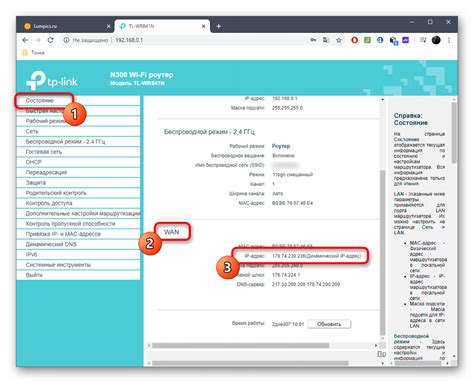
Для того чтобы настроить второй роутер для усиления сети, необходимо определить некоторые настройки и адреса.
Сначала нужно найти IP-адрес вашего первого роутера. Зайдите в настройки роутера через веб-браузер. Обычно адрес указан в инструкции или на корпусе роутера. Если нет, используйте "ipconfig" в командной строке, чтобы найти IP вашего компьютера, подключенного к первому роутеру.
Затем определите IP-адрес для второго роутера. Он должен быть в той же подсети, что и первый, но отличаться. Лучше всего использовать адреса вида 192.168.0.X или 192.168.1.X, где X - число от 2 до 254.
После того, как вы определили IP-адрес для второго роутера, вам нужно настроить его. Подключите компьютер к роутеру с помощью сетевого кабеля и откройте веб-браузер, введите IP-адрес второго роутера в адресную строку.
На странице настроек роутера введите имя пользователя и пароль. Если вы не меняли настройки, используйте стандартные учетные данные из документации. После авторизации настройте второй роутер по своим потребностям.
После настройки сохраните изменения и перезагрузите роутер. Теперь ваша домашняя сеть будет усилена, и вы сможете наслаждаться стабильным и высокоскоростным Wi-Fi сигналом во всех уголках дома или офиса.